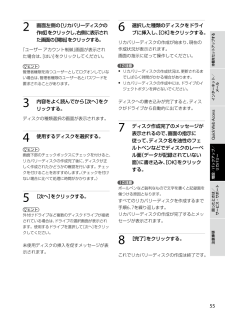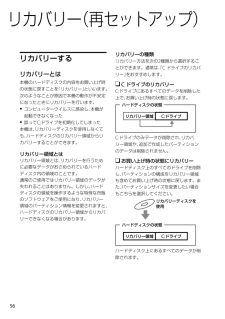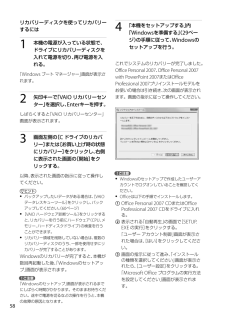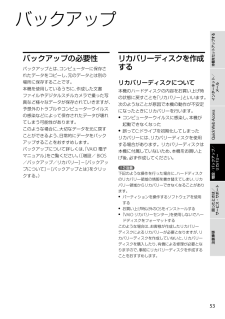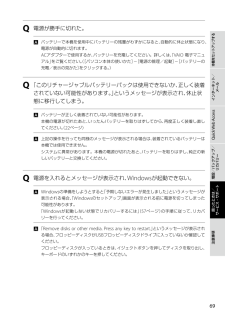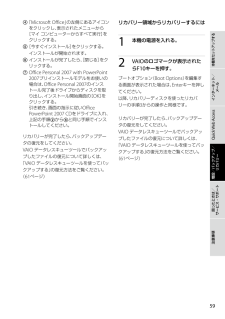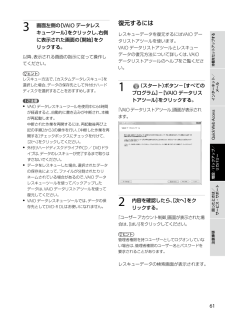Q&A
取扱説明書・マニュアル (文書検索対応分のみ)
"ドライブ"2 件の検索結果
"ドライブ"20 - 30 件目を表示
全般
質問者が納得下記サイトの「製品情報」の型番を見ると「DVRTD09」とあります。ご自分のPCでも同じか確認してください。http://search.vaio.sony.co.jp/ptfaq/S0910081067710/確認方法スタート→コンピュータを右クリック→管理→左側から「デバイスマネージャー」をクリック→「DVD/CD-COMドライブ」をクリック→型番を確認「DVRTD09」で検索してみる。下記サイトによるとSATA接続らしいことが分かります。http://www.naniwadenki.co.jp/deta...
5170日前view116
全般
質問者が納得熱が原因かもしれませんね。温度が十分に下がって復帰しているように思います。熱暴走だと普通は強制終了しちゃうんで違うかもしれませんが…ノートは放熱に問題が出やすいです。とりあえず吸排気口の掃除をしてみてはいかがでしょうか。
5708日前view83
54PartNumber: 4-163-584-01(1)ManualName: VGN-NW_1 Series User Guide5555インターネット/ メールQuick Web Access増設/バックアップ/ リカバリー困ったときは/ サービス・サポート注意事項本機をセットアップする 画面左側の[リカバリーディスクの作成]をクリックし、右側に表示された画面の[開始]をクリックする。「ユーザー アカウント制御」画面が表示された場合は、[はい]をクリックしてください。ヒント管理者権限を持つユーザーとしてログオンしていない場合は、管理者権限のユーザー名とパスワードを要求されることがあります。3 内容をよく読んでから[次へ]をクリックする。ディスクの種類選択の画面が表示されます。4 使用するディスクを選択する。ヒント画面下部のチェックボックスにチェックを付けると、リカバリーディスクの作成完了後に、ディスクが正しく作成されたかどうかの確認を行います。チェックを付けることをおすすめします。(チェックを付けない場合に比べて処理に時間がかかります。)5 [次へ]をクリックする。ヒント外付けドライブなど複数の...
PartNumber: 4-163-584-01(1)ManualName: VGN-NW_1 Series User Guide5656リカバリー(再セットアップ)リ カバリ ー するリカバリーとは本機のハードディスクの内容をお買い上げ時の状態に戻すことを「リカバリー」といいます。次のようなことが原因で本機の動作が不安定になったときにリカバリーを行います。 コンピューターウイルスに感染し、本機が起動できなくなった 誤ってC:ドライブを初期化してしまった本機は、リカバリーディスクを使用しなくても、ハードディスクのリカバリー領域からリカバリーすることができます。リカバリー領域とはリカバリー領域とは、リカバリーを行うために必要なデータがおさめられているハードディスク内の領域のことです。通常のご使用ではリカバリー領域のデータが失われることはありません。しかし、ハードディスクの領域を操作するような特殊な市販のソフトウェアをご使用になり、リカバリー領域のパーティション情報を変更されますと、ハードディスクのリカバリー領域からリカバリーできなくなる場合があります。リカバリーの種類リカバリー方法を次の2種類から選択するこ...
56PartNumber: 4-163-584-01(1)ManualName: VGN-NW_1 Series User Guide55インターネット/ メールQuick Web Access増設/バックアップ/ リカバリー困ったときは/ サービス・サポート注意事項本機をセットアップする! ご注意 リカバリーで復元できるのは、本機に標準で付属されているソフトウェアのみです(一 部のソフトウェアを除く)。ご自分でインストールしたソフトウェアや作成したデータを復元することはできません。また、Windowsだけを復元することもできません。 付属ソフトウェアの一 部においては、アプリケーション単独でアンインストールやインストールが行えるものもあります。 ただし、このような操作を行った場合の動作確認は行っておりません。 パーティションを操作する一 部のプログラムをインストールすると、ハードディスクのリカバリー領域を使ってリカバリーしたり、リカバリーディスクの作成が行えないことがあります。 そのような場合に備えて、本機を使用する準備ができたらすぐにリカバリーディスクを作成してください。(53ページ)リカバリー前...
PartNumber: 4-163-584-01(1)ManualName: VGN-NW_1 Series User Guide5858リカバリーディスクを使ってリカバリーするには1 本機の電源が入っている状態で、ドライブにリカバリーディスクを入れて電源を切り、再び電源を入れる。「Windows ブート マネージャー」画面が表示されます。 矢印キーで「VAIO リカバリーセンター」を選択し、Enterキーを押す。しばらくすると「VAIO リカバリーセンター」画面が表示されます。3 画面左側の[C ドライブのリカバリー]または[お買い上げ時の状態にリカバリー]をクリックし、右側に表示された画面の[開始]をクリックする。以降、表示された画面の指示に従って操作してください。ヒント バックアップしたいデータがある場合は、[VAIO データレスキューツール]をクリックし、バックアップしてください。(60ページ) [VAIO ハードウェア診断ツール]をクリックすると、リカバリーを行う前にハードウェア(CPU、メモリー、ハードディスクドライブ)の検査を行うことができます。 リカバリー領域を削除していない場合は、...
PartNumber: 4-163-584-01(1)ManualName: VGN-NW_1 Series User Guide88安 全 規 制 に つ い て電波障害自主規制についてこの装置は、クラスB情報技術装置です。この装置は、家庭環境で使用することを目的としていますが、この装置がラジオやテレビジョン受信機に近接して使用されると、受信障害を引き起こすことがあります。取扱説明書に従って正しい取り扱いをして下さい。VCCI-B電気通信事業法に基づく認定について本製品は、電気通信事業法に基づく技術基準適合認定を受けています。高調波電流規制についてこの装置は、JIS C 61000-3-2 適合品です。瞬時電圧低下について本装置は、社団法人電子情報技術産業協会の定めたパーソナルコンピューターの瞬時電圧低下対策規格を満足しております。しかし、本規格の基準を上回る瞬時電圧低下に対しては、不都合が生じることがあります。(社団法人電子情報技術産業協会のパーソナルコンピューターの瞬時電圧低下対策規格に基づく表示)ただし、バッテリー未搭載でAC アダプターを使用している場合は、規定の耐力がないため、ご注意ください。電波...
5PartNumber: 4-163-584-01(1)ManualName: VGN-NW_1 Series User Guide5353インターネット/ メールQuick Web Access増設/バックアップ/ リカバリー困ったときは/ サービス・サポート注意事項本機をセットアップするバ ッ ク ア ッ プバックアップの必要 性バックアップとは、コンピューターに保存されたデータをコピーし、元のデータとは別の場所に保存することです。本機を使用しているうちに、作成した文書ファイルやデジタルスチルカメラで撮った写真など様々なデータが保存されていきますが、予想外のトラブルやコンピューターウイルスの感染などによって保存されたデータが壊れてしまう可能性があります。このような場合に、大切なデータを元に戻すことができるよう、日常的にデータをバックアップすることをおすすめします。バックアップについて詳しくは、「VAIO 電子マニュアル」をご覧ください。([増設/BIOS/バックアップ/リカバリー]-[バックアップについて]-[バックアップとは]をクリックする。)リカバリーディスクを作成するリカバリーディスクについて本機...
PartNumber: 4-163-584-01(1)ManualName: VGN-NW_1 Series User Guide6060VAIO デー タレ スキュ ーツー ル を 使ってバックアップするVAIO データレスキューツールとはVAIO データレスキューツールは、Windowsが起動しなくなった場合にも、データのバックアップができるツールです。データのレスキュー方法には以下の2種類があります。 かんたんデータレスキュー ハードディスク上のレスキュー可能なデータをすべてレスキューし、外付けハードディスクに保存します。 カスタムデータレスキュー 指定したファイルのみをレスキューし、ハードディスクやリムーバブルメディア、CD/DVDなどのディスクに保存します。 VAIO データレスキューツール使用時のご注意 レスキューデータの保管・管理には十分注意してください。 VAIO データレスキューツールは、ハードディスク上のすべてのデータのバックアップを保障するものではありません。データの損失について弊社は一 切の責任を負いかねますのであらかじめご了承ください。 ハードディスクの暗号化機能を使...
68PartNumber: 4-163-584-01(1)ManualName: VGN-NW_1 Series User Guide66インターネット/ メールQuick Web Access増設/バックアップ/ リカバリー困ったときは/ サービス・サポート注意事項本機をセットアップするQ 電源が勝手に切れた。 バッテリーで本機を使用中にバッテリーの残量がわずかになると、自動的に休止状態になり、電源が自動的に切れます。ACアダプターで使用するか、バッテリーを充電してください。詳しくは、「VAIO 電子マニュアル」をご覧ください。([パソコン本体の使いかた]-[電源の管理/起動]-[バッテリーの充電/表示の見かた]をクリックする。)Q 「このリチャージャブルバッテリーパックは使用できないか、正しく装着されていない可能性があります。」というメッセージが表示され、休止状態に移行してしまう。 バッテリーが正しく装着されていない可能性があります。本機の電源が切れたあと、いったんバッテリーを取りはずしてから、再度正しく装着し直してください。(22ページ) 上記の操作を行っても同様のメッセージが表示される場合は...
58PartNumber: 4-163-584-01(1)ManualName: VGN-NW_1 Series User Guide55インターネット/ メールQuick Web Access増設/バックアップ/ リカバリー困ったときは/ サービス・サポート注意事項本機をセットアップする 「Microsoft Office」の左側にあるアイコンをクリックし、表示されたメニューから[マイ コンピューターからすべて実行]をクリックする。 [今すぐインストール]をクリックする。 インストールが開始されます。 インストールが完了したら、[閉じる]をクリックする。 Office Personal 2007 with PowerPoint 2007プリインストールモデルをお使いの場合は、Office Personal 2007のインストール完了後ドライブからディスクを取り出し、インストール開始画面の[OK]をクリックする。 引き続き、画面の指示に従いOffice PowerPoint 2007 CDをドライブに入れ、上記の手順からと同じ手順でインストールしてください。リカバリーが完了したら、バックアップ...
60PartNumber: 4-163-584-01(1)ManualName: VGN-NW_1 Series User Guide6161インターネット/ メールQuick Web Access増設/バックアップ/ リカバリー困ったときは/ サービス・サポート注意事項本機をセットアップする3 画面左側の[VAIO データレスキューツール]をクリックし、右側に表示された画面の[開始]をクリックする。以降、表示される画面の指示に従って操作してください。ヒントレスキュー方法で、[カスタムデータレスキュー]を選択した場合、データの保存先として外付けハードディスクを選択することをおすすめします。! ご注意 VAIO データレスキューツールを使用中に64時間が経過すると、自動的に書き込みが中断され、本機が再起動します。 中断された作業を再開するには、再起動後再び上記の手順2から3の操作を行い、[中断した作業を再開する]チェックボックスにチェックを付けて、[次へ]をクリックしてください。 外付けハードディスクドライブやCD/DVDドライブは、データのレスキューが完了するまで取りはずさないでください。 データをレ...
- 1